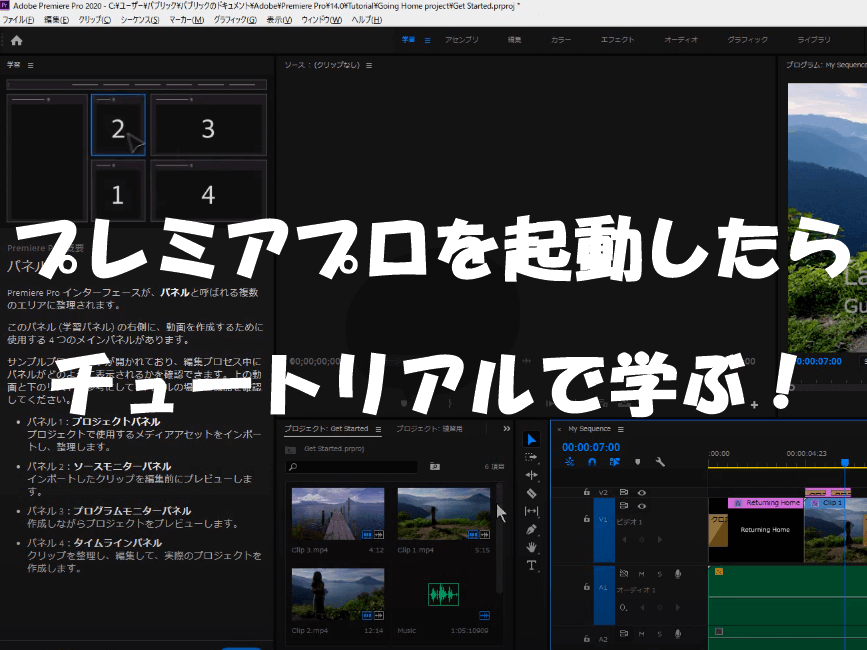今回は、プレミアプロをチュートリアルで学ぶ!超初心者のPremiere Proの使い方を解説していきます。
目次
プレミアプロをチュートリアルで学ぶ方法を動画で解説
プレミアプロをチュートリアルで学ぶ!超初心者のPremiere Proの使い方を動画で解説していきますのでご覧ください。
プレミアプロのチュートリアルでパネルの見方を学ぼう!
プレミアプロを開いて新規プロジェクトを作ったのにどこをどうすればいいのか分からない、そんなときにはチュートリアルです。
プレミアプロには公式チュートリアルがあります。
公式チュートリアルではプレミアプロのパネルの見方を教えてくれます。

プレミアプロのパネルの見方が分からない、そんなときはプレミアプロ公式チュートリアルで学べます。
1.チュートリアルを開く
プレミアプロのホーム画面からチュートリアルを開きます。
ホーム画面中央の”最初のチュートリアルを開始”をクリックします。
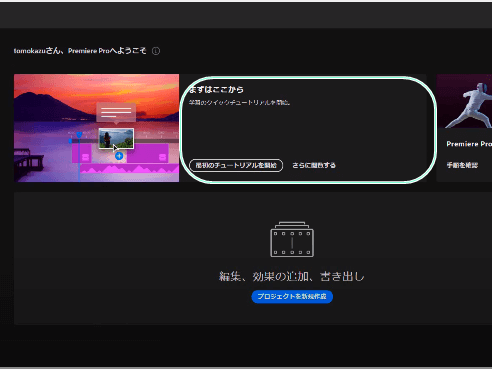
2.パネルの説明
各パネルの説明です。
下の画像、左上に各パネルの位置に1~4の番号が振っています。
この番号に合わせて各パネルの説明をしていきます。
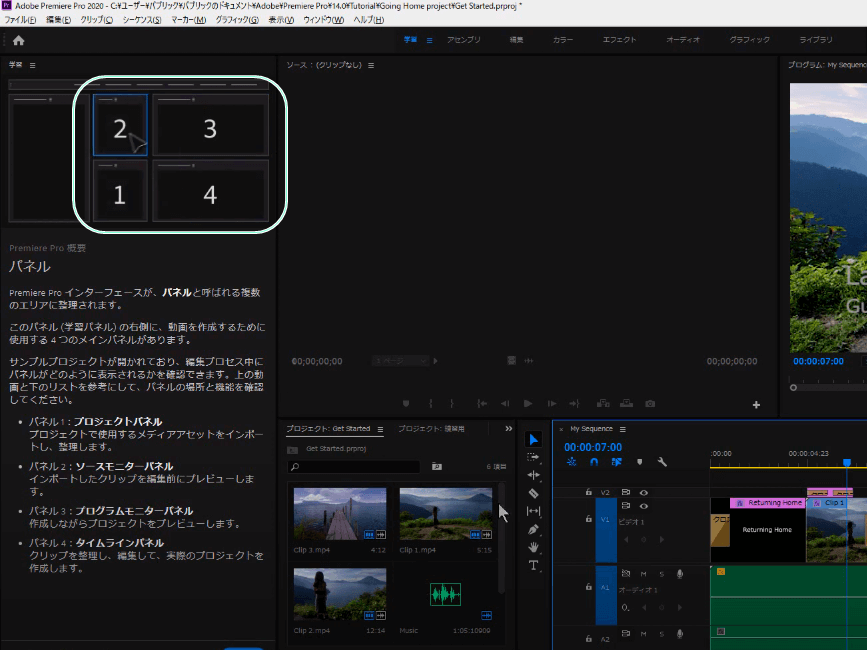
パネル1:プロジェクトパネル
プロジェクトで使用するメディアセットをインポートし、セットします。
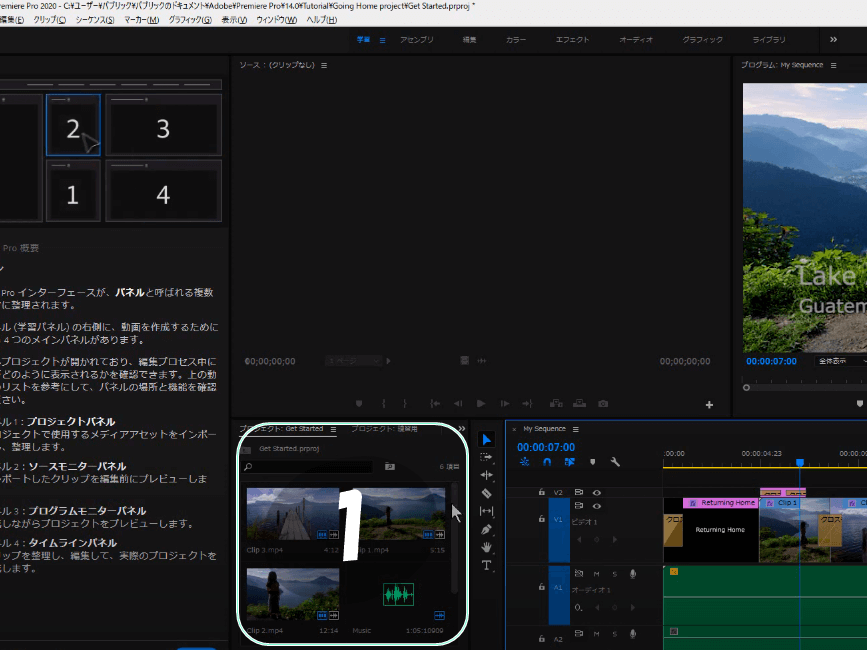
パネル2:ソースモニターパネル
インポートしたクリップを編集前にプレビューします。

上の画像ではクリップなしとなっているのでパネルが真っ暗ですね。
パネル3:プログラムモニターパネル
作成しながらプロジェクトをモニターします。

パネル4:タイムラインパネル
クリップを編集し、整理して、実際のプロジェクトを作成します。
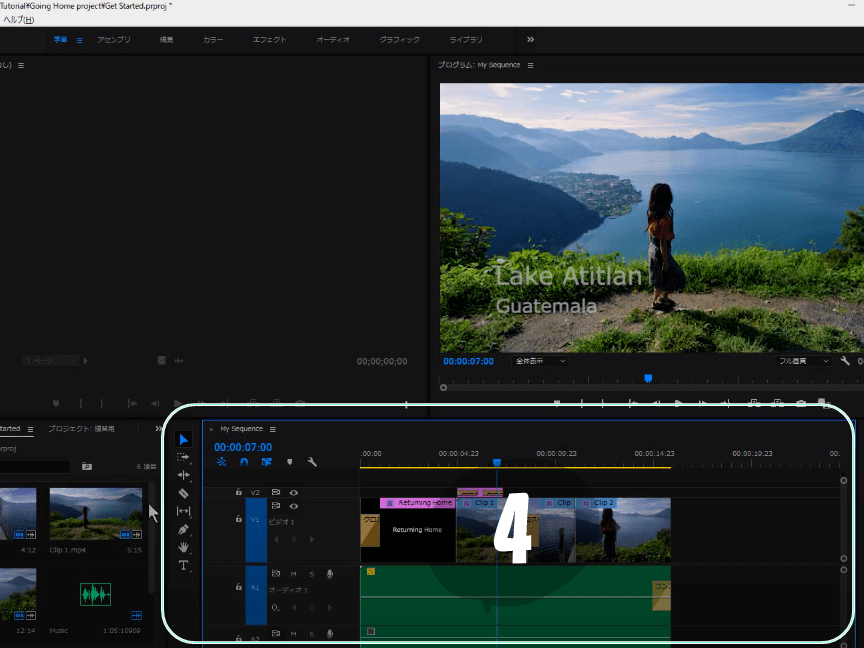

以上、プレミアプロをチュートリアルで学ぶ!超初心者のPremiere Proの使い方の解説でした。